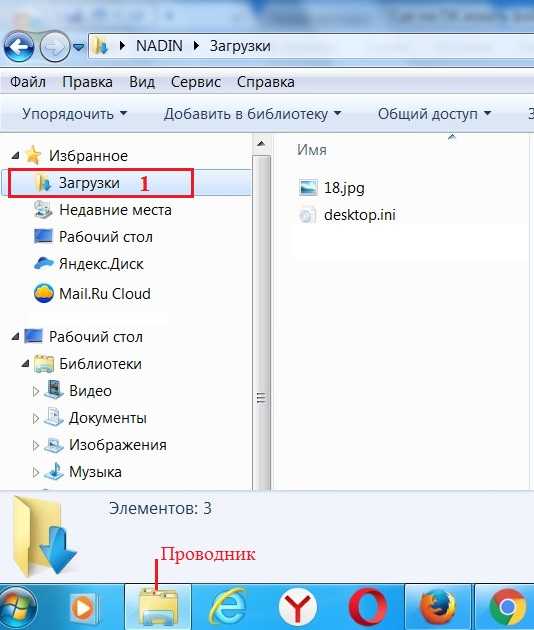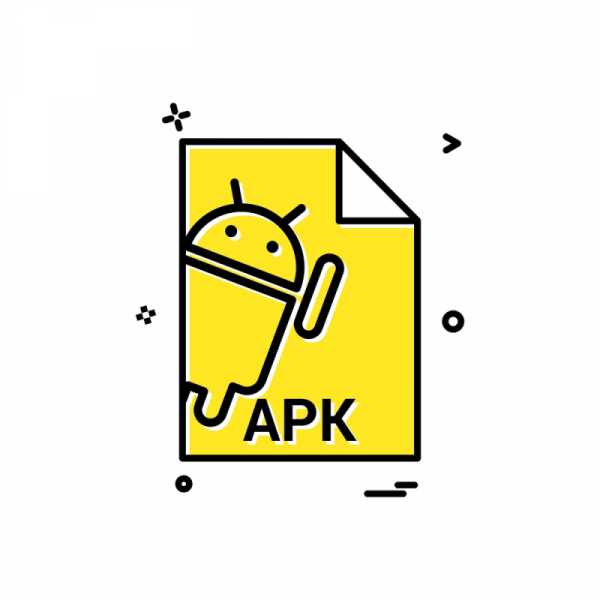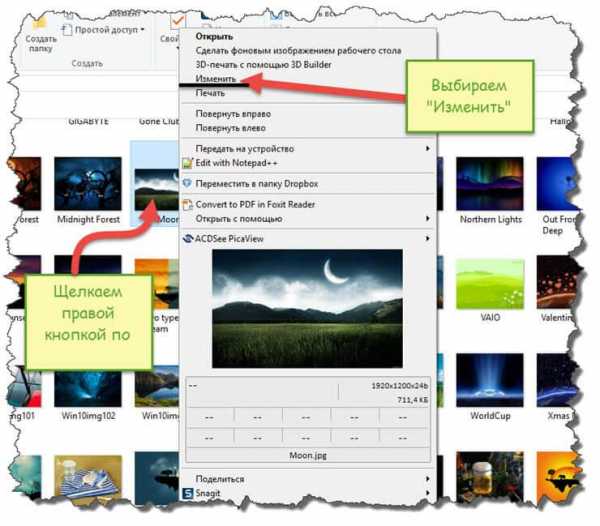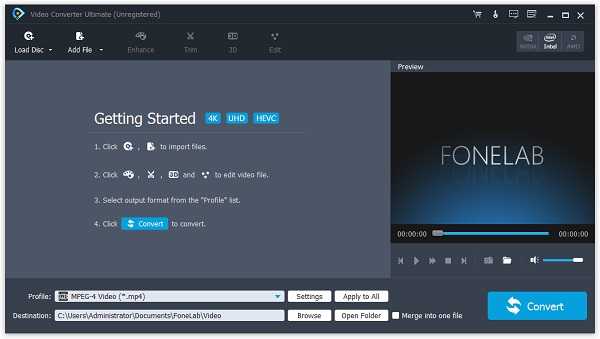Как на компьютере открыть файл map
Файл MAP – чем открыть, описание формата
Чем открыть, описание – 13 форматов файла
- Файл карты игры (Quake Engine) - Файлы игр
- Файл игровой карты Halo - Файлы игр
- Файл игровой карты Fallout - Файлы игр
- Map-инструкции для Web-страницы - Интернет, web файлы
- Файл игровой карты Furcadia Dream - Файлы игр
- Файл игровой карты Leges Motus - Файлы игр
- Карта погоды Weather Defender - Файлы данных
- Файл преобразования символов TECkit - Другие файлы
- Файл карты NAVIGON - Географические файлы, карты
- Файл конфигурации виджетов Mapjects GRYD - Географические файлы, карты
- Файл назначения клавиш в симуляторе Rigs of Rods - Файлы данных
- Файл игровой карты Super Mario War - Файлы игр
- Terraria Map File - Файлы игр
Quake Engine Map File
Тип данных: Текстовый файл
Разработчик: id Software
Подробное описание
Файл содержит игровую карту и может быть связан с разными компьютерными играми, созданными на движках Quake, GoldSrc, Torque и других. Для редактирования файлов MAP, как правило, применяют специализированное программное обеспечение - конструкторы или редакторы игровых уровней, такие как Valve Hammer Editor или Torque Constructor.
Файлы MAP имеют простой текстовый формат и для окончательного использования в игре могут быть скомпилированы в другие целевые форматы, например, формат DIF для игр Torque или формат двоичной карты BSP для игр Half-Life, Quake, Quake 2 и Quake 3.
Как, чем открыть файл .map?
Инструкция - как выбрать программу из списка, скачать и использовать ее для открытия файла
2. Файл игровой карты HaloHalo Map File
Тип данных: Двоичный файл
Разработчик: Bungie Studios
Подробное описание
Файл содержит игровую карту, используемую шутером Halo: Combat Evolved, а также дополнением Halo: Custom Edition. Карта включает различную информацию об уровне игры: ландшафт, точки появления игроков и мобов, данные об объектах, оружии, транспортных средствах и т.д. Пользователи могут редактировать метатеги нестандартных карт с помощью программы Halo Map Tools.
Как, чем открыть файл .map?
Инструкция - как выбрать программу из списка, скачать и использовать ее для открытия файла
Похожие форматы
.msg - Сообщение электронной почты Outlook.int - Файл изображения Silicon Graphics.sav - Файл сохраненного состояния виртуальной машины Parallels Desktop.gcd - Образ диска Prassi 3. Файл игровой карты FalloutFallout Map File
Тип данных: Двоичный файл
Разработчик: Bethesda Softworks
Подробное описание
Файл содержит игровую карту местности в мире Fallout, ролевой видеоигры постапокалиптического жанра. Файл MAP включает данные, описывающие игровую среду определенной локации: границы, предметы, декорации и пейзажи, животных и объекты, а также связанные с объектами сценарии и переменные.
Как, чем открыть файл .map?
Инструкция - как выбрать программу из списка, скачать и использовать ее для открытия файла
Похожие форматы
.htm - Web-страница HTML.bmk - Файл панели закладок на телефонах Nokia.aos - Файл обновления прошивки устройств ARCHOS.jspf - Файл плейлиста в формате JavaScript Object Notation (JSON) 4. Map-инструкции для Web-страницыImage Map
Тип данных: Неизвестно
Разработчик: Неизвестно
Подробное описание
Файл конфигурации изображения-карты на веб-странице. Изображение-карта представляет собой обычное размещенное на сайте изображение, виртуально разделенное на несколько областей, при клике внутри которых выполняется переход на другие веб-страницы. Файл MAP используется в серверном варианте реализации изображения-карты и содержит координаты всех активных областей изображения и связанные с ними ссылки на URL-адреса. Данный файл имеет простой текстовый формат и может быть открыт в текстовом редакторе, например, Notepad++.
Как, чем открыть файл .map?
Инструкция - как выбрать программу из списка, скачать и использовать ее для открытия файла
Похожие форматы
.ds - Файл сэмпла LMMS DrumSynth.fox - Файл данных InfoZoom.n2 - Файл данных шейдеров Nitrous (Minecraft) 5. Файл игровой карты Furcadia DreamFurcadia Dream File
Тип данных: Двоичный файл
Разработчик: Furcadia
Заголовок и ключевые строки
HEX: 4D 41 50 20 56
ASCII: MAP V
Ключевые строки: FURCADIA; REVISION; HEIGHT; WIDTH; BODY
Подробное описание
Макет карты виртуального фантастического мира в многопользовательской онлайн-игре Furcadia. Пользователи могут создавать свои миры, которые называются «Dreams», и загружать их на сервер Furcadia для совместной игры с другими участниками. В файле MAP сохранены данные о размерах карты, различных эффектах и объектах мира, таких как дождь, деревья, здания и т.д. Для редактирования файлов карт служит приложение Furcadia Dream Editor.
Как, чем открыть файл .map?
Инструкция - как выбрать программу из списка, скачать и использовать ее для открытия файла
6. Файл игровой карты Leges MotusLeges Motus Map File
Тип данных: Текстовый файл
Разработчик: Leges Motus
Подробное описание
Файл содержит игровую карту сетевой 2D-игры Leges Motus. В файле сохранен макет карты, включая точки появления, стены, места размещения объектов карты и соответствующих им спрайтов. По умолчанию файл расположен в папке \data\maps\ каталога с установленной игрой.
Как, чем открыть файл .map?
Инструкция - как выбрать программу из списка, скачать и использовать ее для открытия файла
7. Карта погоды Weather DefenderWeather Defender Map
Тип данных: Неизвестно
Разработчик: SWIFT Weather
Подробное описание
Файл содержит карту прогноза погоды, используемую системой мониторинга метеоусловий Weather Defender и предназначенную для экстренных служб и специалистов по предупреждению и ликвидации чрезвычайных ситуаций США. Карта может включать несколько географических и информационных слоев, настраиваемых пользователями в зависимости от целей мониторинга, например, отслеживания тропических штормов. Файлы MAP позволяют сохранять пользовательские карты Weather Defender и загружать их в систему для прогнозирования определенных погодных аномалий.
Как, чем открыть файл .map?
Инструкция - как выбрать программу из списка, скачать и использовать ее для открытия файла
Похожие форматы
.teacher - Файл базы данных SMART Response Teacher 8. Файл преобразования символов TECkitTECkit Mapping File
Тип данных: Текстовый файл
Разработчик: SIL International
Подробное описание
Файл связан с приложением TECkit (Text Encoding Conversion kit) и в простом текстовом формате содержит правила сопоставления символов для преобразования текста из одной кодировки в другую, например, Legacy в Unicode. В дальнейшем из файлов MAP должны быть скомпилированы файлы в формате TEC, включающие таблицы преобразования символов и используемые TECkit для конвертации текста.
Как, чем открыть файл .map?
Инструкция - как выбрать программу из списка, скачать и использовать ее для открытия файла
Похожие форматы
.n3pmesh - Файл данных Knight Online 3D 9. Файл карты NAVIGONNAVIGON Map File
Тип данных: Двоичный файл
Разработчик: NAVIGON
Заголовок и ключевые строки
HEX: 11 FE D5 0B 05 00 00 00 00 10 00 00 00 00 00 00
ASCII:
Ключевые строки: MAXNATIONALROADTEXTVISIBILITY; MAXBASEMAPLAYOUTINGRESOLUTION; MAXCOUNTYROADTEXTVISIBILITY; MINSTREETLABELPIXELDISTANCE; RUNNING NETCOMPILER VERSION; RUNNING POICOMPILER VERSION; MAXMINORROADTEXTVISIBILITY; COUNTRIESWITHNOALPHAINTAGS; MAXOVERVIEWTAGVISIBILITY; MAXHIGHWAYTEXTVISIBILITY; COUNTRIESROUTENAMEPRIOS; TMC.LOCATIONTABLECOUNT; SCALEPOINTTOCELLHEIGHT; FINISHED NETCOMPILER; VISIBILITY_OVERVIEW_; TAGTEXTOFFSETHEIGHT; PARENTCHILDRELATION; MINTAGPIXELDISTANCE; TAGSIZEBORDERHEIGHT; TAGSIZEBORDERWIDTH; TAGTEXTOFFSETWIDTH; MAP.PRODUCTIONDATE; BASEMAPVISIBILITY; STARTDELIMITERS_; STREETFONTWEIGHT; STREETFONGHEIGHT; MAP.FEDERALSTATE; FIRSTRESOLUTION; RESOLUTIONSTEP; VISIBILITY_FC_; ENDDELIMITERS_; COUNTRIESCOUNT; TAGFONTWEIGHT; TAGFONGHEIGHT; FW_EXTRALIGHT; OVERVIEWCOUNT; FONT WEIGHTS; MIDPOINTLINK; MAP.SUPPLIER; FW_EXTRABOLD; LAYOUTPARAMS; COMMANDLINE; COUNTRYTAG_; MAP.COUNTRY; MAP.VERSION; MAP.RELEASE; FW_SEMIBOLD; PROPERTIES; MAP.REGION; SEXTANTPSF; POIADDRESS; FW_NORMAL; FW_MEDIUM; FW_LIGHT; FW_HEAVY; BASETYPE; MAP.TYPE; FW_BOLD; FW_THIN; TNATXES; LIMITS; DATEN; PNSUB; INFO
Подробное описание
Файл содержит карту местности с указанием дорог, достопримечательностей и других POI-объектов. Файлы MAP используются навигационными устройствами и программным обеспечением NAVIGON для GPS-навигации, отображения картографической информации и планирования маршрутов.
Как, чем открыть файл .map?
Инструкция - как выбрать программу из списка, скачать и использовать ее для открытия файла
Похожие форматы
.maplet - Виртуальный 3D-мир Maplet 10. Файл конфигурации виджетов Mapjects GRYDMapjects Server Webparts File
Тип данных: Двоичный файл
Разработчик: Mapjects Development
Подробное описание
Файл конфигурации одного или нескольких виджетов для Mapjects GRYD, платформы визуализации операций в области централизованного управления энергопотреблением, безопасностью и логистикой. Платформа может объединять ряд виджетов, функционирующих по принципу веб-страниц. Файлы MAP относятся к файлам, обрабатываемым на стороне сервера, и отвечают за работу программного обеспечения и вывод данных. Отображение информации конечному пользователю осуществляется с помощью файлов MAPX.
Как, чем открыть файл .map?
Инструкция - как выбрать программу из списка, скачать и использовать ее для открытия файла
Похожие форматы
.trs - Файл данных языка Rosetta Stone 11. Файл назначения клавиш в симуляторе Rigs of RodsRigs of Rods Key Assignments File
Тип данных: Текстовый файл
Разработчик: Неизвестно
Подробное описание
Файл конфигурации назначения клавиш, используемых для управления в компьютерной игре автосимуляторе Rigs of Rods. В файле устанавливается соответствие между той или иной клавишей и определенным действием в игре, которое должно быть выполнено при ее нажатии пользователем. Файл MAP обычно носит название Ginput.map и сохранен в простом текстовом формате.
Как, чем открыть файл .map?
Инструкция - как выбрать программу из списка, скачать и использовать ее для открытия файла
12. Файл игровой карты Super Mario WarSuper Mario War Map File
Тип данных: Неизвестно
Разработчик: Michael Schaffer and Florian Hufsky
Подробное описание
Карта игрового уровня Super Mario War, кроссплатформенной игры с открытым исходным кодом, которая основана на серии популярных видеоигр Super Mario. Файл содержит макет уровня игры, включая места размещения блоков, предметов и спрайтов. Файлы MAP расположены в папке Maps каталога с установленной игрой и загружаются при выборе того или иного уровня игроком. Пользователи могут создавать или изменять карты уровней при помощи специального приложения - редактора уровней Leveleditor, входящего в комплект поставки Super Mario War.
Как, чем открыть файл .map?
Инструкция - как выбрать программу из списка, скачать и использовать ее для открытия файла
Похожие форматы
.tmo - Файл данных анимации 3D Custom Girl.bak - Файл резервной копии Wondershare MobileTrans.plproj - Файл проекта Adobe Prelude 13. Terraria Map FileТип данных: Двоичный файл
Разработчик: Re-Logic
Как, чем открыть файл .map?
Инструкция - как выбрать программу из списка, скачать и использовать ее для открытия файла
Похожие форматы
.dat - Файл данных деинсталлятора Inno Setup.webp - Растровое изображение WebP.imd - Файл образа дискеты ImageDisk.spl - Анимация FutureSplash.000 - Файл данных службы индексированияДля более точного определения формата и программ для открытия файла используйте функцию определения формата файла по расширению и по данным (заголовку) файла.
3 способа открыть файл MAP
Загрузить Просмотр файлов Универсальный (File Magic)Установить необязательные продукты - File Magic (Solvusoft) | EULA | Privacy Policy | Terms | Uninstall
1. Попробуйте другое программное обеспечение
У вас нет программного пакета Unknown Apple II File? Хорошей новостью является то, что два других популярных пакета программного обеспечения также могут открывать файлы с суффиксом MAP. Если у вас нет Unknown Apple II File, вы также можете использовать Pro/ENGINEER или Image. Кроме того, вы можете выполнить поиск Google, чтобы узнать, есть ли другие бесплатные пакеты программного обеспечения, которые также открывают файлы с расширением MAP.
Pro Совет: Подумайте, действительно ли вы хотите купить дорогостоящее программное обеспечение для открытия однократного файла или хотите ли вы рискнуть установить вредоносное ПО с помощью бесплатного программного пакета.
2. Изменить MAP Файловые ассоциации
Компьютеры умны, но иногда их легко путать. Ваш компьютер может попросить вас выбрать программу по умолчанию, с которой вы хотите в будущем открывать расширения MAP. Если вы не получили это приглашение, вы можете изменить свои ассоциации файлов MAP через панель управления.
3. Загрузить универсальный просмотрщик программного обеспечения
Do you frequently receive files like MAP that you can't open? Ruling out any possible issues with your computer would be a first step to solving your issues. However, if your computer is working just fine and you simply receive many binary files for which you don't have the appropriate software, you could download a universal software viewer.
Часто ли вы получаете файлы, такие как MAP, которые вы не можете открыть? Решение любых возможных проблем с вашим компьютером было бы первым шагом к решению ваших проблем. Однако, если ваш компьютер работает нормально, и вы просто получаете множество двоичных файлов, для которых у вас нет соответствующего программного обеспечения, вы можете загрузить универсальный программный просмотрщик. Сохраните время и проблемы, получив File Magic (скачать).
Универсальный программный просмотрщик избавляет вас от необходимости устанавливать множество разных программных пакетов на вашем компьютере без ограничения возможности просмотра файлов. File Magic может открыть большинство типов файлов, в том числе с расширением MAP. Загрузите File Magic сейчас и попробуйте сами.
| Программного обеспечения | разработчик |
|---|---|
| Unknown Apple II File | found on Golden Orchard Apple II CD Rom |
| Pro/ENGINEER | PTC |
| Image | Microsoft Programmer |
| Color Palette | Unknown |
| UNIX Map File | Microsoft Developer |
| Diablo II Map | Blizzard Entertainment |
| Command & Conquer Red Alert 2 Mission File | Westwood Studios |
| Offline Explorer | MetaProducts Corporation |
| MapInfo Map | MapInfo Corporation |
| Manifold Map | Windows Software |
| Carnivores / Ice Age Map File | Action Forms Ltd. |
| MAPIMail | PC Software Company |
| Micrografx Picture Publisher Format Data | Windows Programmer |
| Poser 3D Map File | Microsoft Developer |
| Hex Workshop Hex Editor Character Map | BreakPoint Software Inc. |
| OziExplorer Map | Des & Lorraine Newman |
| Server-side Image Map | Microsoft Developer |
| WorldCraft Quake/Half-Life Game Level File | Windows Software |
| PROGNOSIS Map Document File | Microsoft Developer |
| 3Com Network Supervisor Network Topolgy Map | 3Com |
| SpellForce Level Map | JoWooD Productions Software AG |
| Visual Studio .NET 2002 Linker Map | Microsoft Corporation |
| Imagination Image Map Editor Image Map Coordinates File | Multimedia Australia Pty. Ltd. |
| Route 66 Card Document | PC Software Company |
| ColorMAP Intensities and Indices Color Palette | Windows Programmer |
| Atlas MapMaker Map | Windows Programmer |
| Debug Info Used by Some Programming Languages | Microsoft Developer |
| General Surfing Map | Windows Programmer |
| AccView Network Map | Microsoft Programmer |
| DIV Game Studio Map | PC Software Company |
| Blood Game File Map | Microsoft Programmer |
| Ingres Termcap Mapping File | Computer Associates International Inc. |
| Geography Maps | Unknown |
| Fenix Map | Windows Software |
| Duke Nukem Game Level Data File | PC Software Company |
Рекомендуем
Sorry, your browser doesn't support embedded videos.Загрузить Просмотр файлов Универсальный (File Magic)
Установить необязательные продукты - File Magic (Solvusoft) | EULA | Privacy Policy | Terms | Uninstall
Как открыть файл MAP? Расширение файла .MAP
Что такое файл MAP?
Файлы MAP, а точнее - файлы географических карт, связаны с MapInfor - программой для управления географическими данными. Файл с расширением MAP, наряду с 3 другими файлами, является основным источником данных для вышеупомянутого программного обеспечения.
Каждое сохранение файла MAP с помощью MapInfo включает сортировку содержащихся в нем объектов в так называемую структуру R-Tree.
Функция файлов MAP
Файлы MAP содержат графические данные и географическую информацию, необходимые для правильного отображения векторных свойств на усилителе. Это включает в себя объекты карты, хранящиеся в двоичной системе. Поэтому файлы MAP описывают графические объекты.
Использование таких файлов позволяет хранить, анализировать, изменять и использовать информацию в графической форме. Файлы MAP обычно используются профессиональными пользователями.
Программы, которые поддерживают MAP расширение файла
Ниже приведена таблица со списком программ, которые поддерживают MAP файлы. Файлы с суффиксом MAP могут быть скопированы на любое мобильное устройство или системную платформу, но может быть невозможно открыть их должным образом в целевой системе.
Updated: 07/19/2019
Как открыть файл MAP?
Отсутствие возможности открывать файлы с расширением MAP может иметь различное происхождение. С другой стороны, наиболее часто встречающиеся проблемы, связанные с файлами Geographical Map Format, не являются сложными. В большинстве случаев они могут быть решены быстро и эффективно без помощи специалиста. Ниже приведен список рекомендаций, которые помогут вам выявить и решить проблемы, связанные с файлами.
Шаг 1. Получить XnView
Проблемы с открытием и работой с файлами MAP, скорее всего, связаны с отсутствием надлежащего программного обеспечения, совместимого с файлами MAP на вашем компьютере. Наиболее очевидным решением является загрузка и установка XnView или одной из перечисленных программ: MapInfo, Manifold System, IDRISI Andes. Выше вы найдете полный список программ, которые поддерживают MAP файлы, классифицированные в соответствии с системными платформами, для которых они доступны. Одним из наиболее безопасных способов загрузки программного обеспечения является использование ссылок официальных дистрибьюторов. Посетите сайт XnView и загрузите установщик.
Шаг 2. Проверьте версию XnView и обновите при необходимости
Вы по-прежнему не можете получить доступ к файлам MAP, хотя XnView установлен в вашей системе? Убедитесь, что программное обеспечение обновлено. Иногда разработчики программного обеспечения вводят новые форматы вместо уже поддерживаемых вместе с новыми версиями своих приложений. Если у вас установлена более старая версия XnView, она может не поддерживать формат MAP. Все форматы файлов, которые прекрасно обрабатывались предыдущими версиями данной программы, также должны быть открыты с помощью XnView.
Шаг 3. Свяжите файлы Geographical Map Format с XnView
Если проблема не была решена на предыдущем шаге, вам следует связать MAP файлы с последней версией XnView, установленной на вашем устройстве. Метод довольно прост и мало меняется в разных операционных системах.
Процедура изменения программы по умолчанию в Windows
- Щелкните правой кнопкой мыши на файле MAP и выберите «Открыть с помощью опцией».
- Нажмите Выбрать другое приложение и затем выберите опцию Еще приложения
- Чтобы завершить процесс, выберите Найти другое приложение на этом... и с помощью проводника выберите папку XnView. Подтвердите, Всегда использовать это приложение для открытия MAP файлы и нажав кнопку OK .
Процедура изменения программы по умолчанию в Mac OS
- В раскрывающемся меню, нажав на файл с расширением MAP, выберите Информация
- Перейдите к разделу Открыть с помощью . Если он закрыт, щелкните заголовок, чтобы получить доступ к доступным параметрам.
- Выберите XnView и нажмите Изменить для всех ...
- Наконец, это изменение будет применено ко всем файлам с расширением MAP должно появиться сообщение. Нажмите кнопку Вперед, чтобы подтвердить свой выбор.
Шаг 4. Убедитесь, что MAP не неисправен
Вы внимательно следили за шагами, перечисленными в пунктах 1-3, но проблема все еще присутствует? Вы должны проверить, является ли файл правильным MAP файлом. Вероятно, файл поврежден и, следовательно, недоступен.
1. Проверьте MAP файл на наличие вирусов или вредоносных программ.
Если файл заражен, вредоносная программа, находящаяся в файле MAP, препятствует попыткам открыть его. Рекомендуется как можно скорее сканировать систему на наличие вирусов и вредоносных программ или использовать онлайн-антивирусный сканер. MAP файл инфицирован вредоносным ПО? Следуйте инструкциям антивирусного программного обеспечения.
2. Убедитесь, что файл с расширением MAP завершен и не содержит ошибок
Если файл MAP был отправлен вам кем-то другим, попросите этого человека отправить вам файл. Возможно, что файл не был должным образом скопирован в хранилище данных и является неполным и поэтому не может быть открыт. Если файл MAP был загружен из Интернета только частично, попробуйте загрузить его заново.
3. Проверьте, есть ли у вашей учетной записи административные права
Иногда для доступа к файлам пользователю необходимы права администратора. Выйдите из своей текущей учетной записи и войдите в учетную запись с достаточными правами доступа. Затем откройте файл Geographical Map Format.
4. Убедитесь, что в системе достаточно ресурсов для запуска XnView
Если система перегружена, она может не справиться с программой, которую вы используете для открытия файлов с расширением MAP. В этом случае закройте другие приложения.
5. Убедитесь, что ваша операционная система и драйверы обновлены
Регулярно обновляемая система, драйверы и программы обеспечивают безопасность вашего компьютера. Это также может предотвратить проблемы с файлами Geographical Map Format. Возможно, файлы MAP работают правильно с обновленным программным обеспечением, которое устраняет некоторые системные ошибки.
Что это и как его открыть?
Если ваш файл MAP связан с аппаратным обеспечением на вашем компьютере, чтобы открыть файл вам может потребоваться обновить драйверы устройств, связанных с этим оборудованием.
Эта проблема обычно связана с типами мультимедийных файлов, которые зависят от успешного открытия аппаратного обеспечения внутри компьютера, например, звуковой карты или видеокарты. Например, если вы пытаетесь открыть аудиофайл, но не можете его открыть, вам может потребоваться обновить драйверы звуковой карты.
Совет: Если при попытке открыть файл MAP вы получаете сообщение об ошибке, связанной с .SYS file, проблема, вероятно, может быть связана с поврежденными или устаревшими драйверами устройств, которые необходимо обновить. Данный процесс можно облегчить посредством использования программного обеспечения для обновления драйверов, такого как DriverDoc.
MAP Расширение файла - как открыть .map?
Файл MAP - это игровая карта, созданная для игр, разработанных с одним из двигателей Quake. Он сохраняется в текстовом формате, удобном для чтения. Файлы MAP не скомпилированы, но могут быть скомпилированы в файл бинарной карты %li_nk% для использования в таких играх, как Half-Life, Quake, Quake 2 и Quake 3.
Файлы MAP могут быть созданы с использованием нескольких редакторов карт, в том числе Valve Hammer Editor, который также компилирует карту в целевой формат BSP. Другим популярным инструментом, использующим файлы MAP, является Torque Constructor TorquePowered.com, который может преобразовывать карты в формат .DIF для разработки. Результирующие файлы карт используются для игр Torque, предназначенных для ПК, мобильных и консольных платформ.
Многие игровые движки используют формат MAP, включая двигатели Quake, Torque Engine, Goldsource Engine, Dark Engine и Unreal Engine.
ПРИМЕЧАНИЕ. Редактор Valve Hammer Editor 4, который используется для Half-Life, сохраняет файлы карт в более новом формате .VMF . Программа ранее называлась «Worldcraft», но теперь ее обычно называют «Hammer».
Расширение файла .MAP | Формат файла .MAP
Как открыть файл .MAP?
Если файл .MAP известен Вашей системе, то открыть его можно двойным нажатием мышкой или клавишей ENTER. Эта операция запустит ассоциируемые с файлом .MAP аппликации, установленные в системе. Если система встречает файл впервые и отсутствуют соответствующие ассоциации, то акция закончится предложением системы, найти соответствующее программное обеспечение в компьютере либо сети интернет.
Иногда случается, что для обслуживания типа файлов .MAP приписана неправильная программа. Это случается в следствии действия враждебных программ, таких как вирусы или вредоносные программы, но чаще всего это результат ошибочного совмещения аппликации с расширением файла .MAP. Если во время обслуживания нового типа файлов .MAP мы укажем системе неправильную программу, то система ошибочно будет рекомендовать ее использование всякий раз, когда будет встречаться файл этого типа. В таком случае следует попробовать повторно выбрать соответствующую аппликацию. Нажмите правой кнопкой мышки на файл .MAP, а затем выберите из меню опцию "Открыть с помощью..." затем "Выбрать программу по умолчанию". Сейчас выберите одну из установленных аппликаций из вышеуказанного списка и попробуйте снова.
MAP File Extension - Что такое файл .map и как его открыть?
Файл MAP - это игровая карта, созданная для игр, разработанных на одном из движков Quake. Он сохраняется в удобочитаемом текстовом формате. Файлы MAP не скомпилированы, но могут быть скомпилированы в двоичный файл карты .BSP для использования в таких играх, как Half-Life, Quake, Quake 2 и Quake 3.
ФайлыMAP можно создать с помощью нескольких редакторов карт, включая Valve Hammer Editor, который также компилирует карту в целевой формат BSP.Другой популярный инструмент, использующий файлы MAP, - Torque Constructor от TorquePowered.com, который может преобразовывать карты в формат .DIF для разработки. Полученные файлы карты используются для игр Torque, предназначенных для ПК, мобильных и консольных платформ.
Многие игровые движки используют формат MAP, включая движки Quake, Torque Engine, Goldsource Engine, Dark Engine и Unreal Engine.
ПРИМЕЧАНИЕ: Valve Hammer Editor 4, который используется для Half-Life, сохраняет файлы карт в более новой версии.Формат VMF. Программа раньше называлась «Worldcraft», но теперь ее обычно называют «Hammer».
.MAP Расширение файла - что это такое? Как открыть файл MAP?
Следующий листинг составлен из базы данных, созданной Associate This! программа, выбранные данные из основной базы данных FILExt и информация о расширениях файлов, предоставленная пользователями.
ProgramID: GraphicsConverterPro.map, FileType: Fenix Map, AppName: GraphicsConverter-reg
EXEFile: GraphicsConverter.exe
ProgramID: mapfile, FileType: Linker Address Map, AppName: Microsoft Visual Studio.NET 2002
EXEFile: devenv.exe
ProgramID: CodeWarrior_MAP
EXEFile: E: \ CodeWarrior \ bin \ IDE.EXE% 1
ProgramID: mapfile
EXEFile:% ProgramFiles% \ Microsoft Visual Studio .NET \ Common7 \ IDE \ devenv.exe / dde
ProgramID: MXmap
EXEFile:% ProgramFiles% \ mfw \ pfe \ pfe32.exe% 1
ProgramID: TextPipe.Map
EXEFile:% ProgramFiles% \ TextPipe \ textpipe.exe / m
ProgramID: txtfile
EXEFile:% SystemRoot% \ system32 \ NOTEPAD.EXE% 1
ProgramID: VisualStudio.map.7.1
EXEFile:% ProgramFiles% \ Microsoft Visual Studio .NET 2003 \ Common7 \ IDE \ devenv.exe / dde
ProgramID: VisualStudio.map.7.1
EXEFile :% ProgramFiles% \ Visual Studio .NET 2003 \ Common7 \ IDE \ devenv.exe / dde
ProgramID: CACheMAP
EXEFile:% ProgramFiles% \ Fujitsu \ CAChe \ cache.exe% 1
ProgramID: XnView .Image
EXEFile:% ProgramFiles% \ XnView \ xnview.exe% 1
ProgramID: VisualStudio.map.8.0
EXEFile:% ProgramFiles% \ Microsoft Visual Studio 8 \ Common7 \ IDE \ devenv.exe / dde% 1
ProgramID: DotHalo
EXEFile: C: \ Documents and Settings \ Administrator \ Desktop \ h3 модифицированные карты \ DotHalo v1.0b3.0 \ DotHalo.exe% 1
ProgramID: VCExpress.map.8.0
EXEFile:% ProgramFiles% \ Microsoft Visual Studio 8 \ Common7 \ IDE \ VCExpress.exe / dde% 1
ProgramID: MapLinx.Document
EXEFile:% ProgramFiles% \ IMSI \ MapLinx \ MAPLINX.EXE / dde
ProgramID: MapThis.Document
EXEFile:% ProgramFiles% \ MapThis \ MapThis.exe% 1
ProgramID: VCExpress.map.8.0
EXEFile:% ProgramFiles% \ Microsoft Visual Studio 8 \ Common7 \ IDE \ VCExpress.exe / dde
ProgramID: DEP_MAP
EXEFile:% ProgramFiles% \ Furcadia \ dreamed.exe
ProgramID: txtfile
EXEFile:% ProgramFiles% \ Boxer Editor
ProgramID: PDVDfile
EXEFile:% ProgramFiles% \ CyberLink \ PowerDVD \ PowerDVD.exe
ProgramID: VisualStudio.map.9.0
EXEFile:% ProgramFiles% \ Microsoft Visual Studio 9.0 \ Common7 \ IDE \ devenv.exe
ProgramID: VCExpress.map.9.0
EXEFile:% ProgramFiles% \ Microsoft Visual Studio 9.0 \ Common7 \ IDE \ VCExpress.exe
.
Как подключить сетевой диск
Одна из самых популярных тем на нашем сайте - «как составить карту диска». К сожалению, до сих пор поиски по этой теме не приносили результатов нашим пользователям. В связи с этим мы решили создать эту статью, в которой мы покажем вам, как создать сопоставление дисков в Windows Vista, 7, 8 и Windows 10.
Для тех из вас, кто этого не знает, сопоставление дисков - это буква, присвоенная диску или приводу. Наиболее распространенные сопоставления дисков: A: для гибкого диска и C: для основного жесткого диска.Если вы находитесь в сети, сопоставление дисков может ссылаться на удаленные диски, которым вы можете присвоить букву по вашему выбору. Например, вы можете использовать букву Z: для обозначения диска C: или сетевого сервера, или определенной общей папки, к которой у вас есть доступ.
Как вы сами убедитесь, процедура создания карты диска в Windows очень проста. Просто выполните следующие действия:
В Vista сначала щелкните ярлык Компьютер на рабочем столе или в меню «Пуск».На панели инструментов вы найдете несколько кнопок, в том числе одну под названием Подключить сетевой диск .
В Windows 7 и 8 щелкните значок «Проводник» на панели задач, а затем щелкните ссылку «Компьютер» на левой вертикальной панели навигации. Затем просто нажмите «Подключить сетевой диск».
В Windows 10 на рабочем столе щелкните значок «Этот компьютер» в верхнем левом углу страницы. Затем щелкните значок «Подключить сетевой диск».
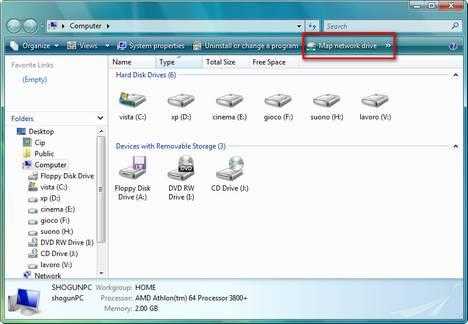
Щелкните по нему, и откроется окно Подключить сетевой диск .
Теперь вам нужно назначить букву диска для подключения, а затем ввести диск или папку, к которой вы хотите подключиться.
Папка может находиться на удаленном сервере или компьютере, к которому у вас есть доступ, на FTP-сайте или в общей папке на вашем собственном компьютере.
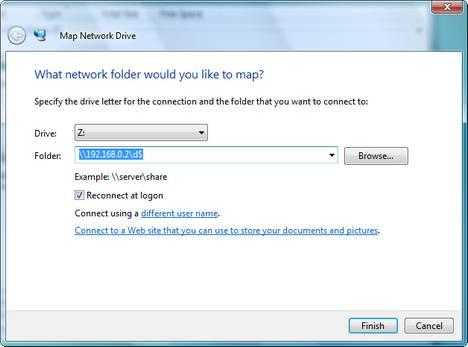
Если вы хотите подключиться к удаленному компьютеру, просто введите «\\», затем имя компьютера или IP-адрес, а затем «\», а затем местоположение папки, к которой вы хотите подключиться.
Если вы хотите создать сопоставление диска с папкой на вашем собственном компьютере, введите «\\ 127.0.0.1 \ »(это означает локальный хост) или« \\ имя_компьютера \ », а затем путь к этой папке.
Иногда, когда вы создаете сопоставление дисков, вам может потребоваться использовать специальное имя пользователя и пароль, которые позволят вам подключиться к нему. В этом случае щелкните Connect, используя ссылку с другим именем пользователя.
Введите соответствующее имя пользователя и пароль и нажмите ОК . Теперь вы вернетесь в предыдущее окно. Нажмите Finish , и будет создано сопоставление дисков.
Если вы снова войдете в ярлык Computer , вы увидите, что в списке появился новый диск с присвоенной вами буквой, и вы можете получить к нему доступ в любое время.
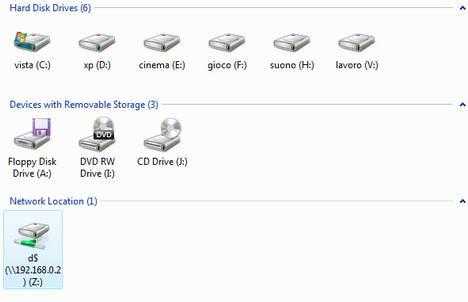
Статьи по теме:
Как включить сетевое обнаружение и общий доступ к файлам
Как предоставить общий доступ к файлам и папкам
Как проверить состояние сетевого подключения
Диагностика сети Windows - простая диагностика сетевых проблем
Как настроить беспроводное соединение
Автономные файлы - Как работать с сетевыми файлами в автономном режиме
Рекомендуемые статьи:
ITsVISTA Совет 52: Подключите диск к FTP-сайту в Vista
Удалите пункт меню «Подключить сетевой диск» из Windows Vista или XP
Как найти файл на компьютере
Обновлено: 31.08.2020, Computer Hope
Все основные операционные системы, работающие на компьютерах, могут находить файлы на жестком диске или других дисках, подключенных к компьютеру. Щелкните одну из ссылок ниже, чтобы получить помощь в поиске файлов и приложений на вашем компьютере или мобильном устройстве.
Windows 10
Microsoft Windowsпредоставляет простую в использовании функцию поиска, которая поможет вам найти любой файл на вашем компьютере, даже если вы не знаете его полное имя.Если вам нужно найти документ, электронную таблицу, изображение или видео, функция поиска Windows поможет вам найти его. Выберите версию Windows на вашем компьютере в списке ниже и следуйте инструкциям по поиску файла. Примеры и советы по поиску также доступны, щелкнув ссылку с советами по поиску ниже.
- Нажмите клавишу Windows, затем введите часть или все имя файла, которое хотите найти. См. Раздел советов по поиску для получения советов по поиску файлов.
- В результатах поиска щелкните заголовок раздела Documents , Music , Photos или Videos , чтобы просмотреть список файлов, соответствующих критериям поиска.
- Щелкните имя файла, который хотите открыть.
Вы можете использовать клавиши со стрелками для перемещения вверх или вниз к приложению, файлу, документу или настройке, которые вы хотите просмотреть, и нажмите Enter, чтобы открыть его.
Windows 8
- Нажмите клавишу Windows, чтобы открыть начальный экран Windows.
- Начните вводить часть имени файла, который хотите найти. По мере ввода будут отображаться результаты поиска. См. Раздел советов по поиску для получения советов по поиску файлов.
- Щелкните раскрывающийся список над текстовым полем поиска и выберите параметр Files .
- Результаты поиска отображаются под текстовым полем Search . Прокрутите список результатов поиска, чтобы найти файл, который вы ищете, затем щелкните имя файла, чтобы открыть его.
Windows Vista и Windows 7
- Щелкните Пуск , чтобы открыть меню Пуск.
- В текстовом поле Search в нижней части меню «Пуск» введите часть или все имя файла, который вы хотите найти. См. Раздел советов по поиску для получения советов по поиску файлов.
- В результатах поиска щелкните заголовок раздела Documents или Files , чтобы просмотреть список файлов, соответствующих критериям поиска. Вы также можете щелкнуть ссылку Просмотреть дополнительные результаты внизу результатов поиска, чтобы просмотреть полный список файлов, соответствующих критериям поиска.
- Дважды щелкните файл, который хотите открыть.
Windows XP
- Щелкните Пуск , чтобы открыть меню Пуск.
- В меню «Пуск» выберите « Искать ».
- В окне результатов поиска в разделе Search Companion заполните все или часть поля имени файла. См. Раздел советов по поиску для получения советов по поиску файлов.
- Если в компьютере несколько жестких дисков или вы хотите выполнить поиск на USB-накопителе или компакт-диске / DVD, щелкните раскрывающийся список Искать в и выберите соответствующий привод.
- Нажмите кнопку Search , чтобы выполнить поиск.
- Файлы, соответствующие критериям поиска, отображаются в окне результатов поиска.Дважды щелкните файл, который хотите открыть.
Как найти файл с помощью проводника Windows
- Откройте проводник Windows.
- В левой навигационной панели щелкните Компьютер или Этот компьютер .
- В правом верхнем углу проводника Windows щелкните поле поиска и введите часть или все имя файла, который вы хотите найти.
Чтобы найти файл на определенном диске, щелкните диск в разделе Компьютер или Этот компьютер на левой панели навигации.Затем введите имя файла, который вы хотите найти, в поле поиска.
iPad и iPhone
- Перейти на главный экран.
- Проведите от левого края экрана к правому краю.
- Введите файл в строку поиска вверху экрана.
- Нажмите кнопку Search .
Планшеты и телефоны Android
- Открыть меню настроек .
- Кран Хранилище .
- Нажмите Файлы или Диспетчер файлов .
- Перемещайтесь по папкам, чтобы найти нужный файл.
Советы по поиску
Ниже приведены несколько советов, которые помогут пользователям находить файлы на своих компьютерах.
Найти все файлы изображений GIF на компьютере
Введите * .gif В текстовое поле поиска. * .Gif означает любой файл с расширением .gif. .Gif можно заменить любым расширением файла. Ниже приведены несколько примеров распространенных расширений, которые вы можете использовать.
- * .doc или * .docx = документы Microsoft Word
- * .xls или * .xlsx = документы Microsoft Excel
- * .jpg = Другое расширение изображения (изображения JPEG)
- * .htm и * .html = веб-страницы HTML
- * .mp3 = музыкальные файлы MP3
- * .mp4 = файлы фильмов MPEG-4
Полный список расширений см. На странице расширений файлов.
Найдите файлы, в имени которых содержится справка
Введите * help *. * в поле поиска. * Help * указывает на любой файл, содержащий слово «help» в имени файла, а «. *» Указывает, что файл может иметь любое расширение.
Дополнительная информация, примеры и помощь с подстановочными знаками, как показано в приведенных выше примерах, доступны на нашей странице с подстановочными знаками.
.Как открыть и просмотреть содержимое файла на компьютере
Обновлено: 30.06.2020, Computer Hope
НаконечникФайл может быть скомпилирован или создан только для просмотра определенной программой. Примеры ниже открывают простой текстовый файл. Если при открытии файл выглядит как мусор, программа не может его просмотреть. Убедитесь, что программа, необходимая для открытия файла, установлена и связана с типом файла. Если вы не знаете, какую программу использовать, определите расширение файла и просмотрите нашу страницу расширений файлов, чтобы найти список связанных программ.
Выберите свою операционную систему в списке ниже для получения инструкций по просмотру содержимого текстового файла.
Пользователи Microsoft Windows
Дважды щелкните файл, который хотите открыть. Программа, связанная с файлом, открывает этот файл.
НаконечникВы можете одновременно открывать несколько файлов, например документы Word, электронные таблицы Excel, файлы с обычным текстом, файлы PDF и другие. Связанные программы открывают каждый файл и отображают их на экране компьютера.
Если файл не связан с программой, вы получите запрос «Открыть с помощью». Если вы не знаете, какую программу использовать, попробуйте использовать WordPad или Блокнот.
Если файл связан с программой, но вы хотите использовать другую программу, удерживая клавишу Shift, щелкните файл правой кнопкой мыши. В появившемся раскрывающемся меню выберите Открыть с помощью , а затем выберите программу, которую хотите использовать для открытия файла.
Альтернативный метод
- Откройте программу, которую хотите использовать для просмотра файла.Например, если вы хотите просмотреть файл в Microsoft Word, вы должны сначала открыть его.
- После открытия программы в меню файла выберите Открыть или используйте сочетание клавиш Ctrl + O .
- В окне «Открыть» перейдите к местоположению файла, выберите файл и нажмите ОК или Открыть .
Windows также могут использовать методы, упомянутые ниже, чтобы открыть файл с помощью командной строки Windows.
Пользователи MS-DOS и командной строки Windows
Список файлов
Если вам нужно просмотреть список доступных файлов в текущем каталоге, вы можете использовать команду dir.
Команда редактирования
Найдите файл, который хотите просмотреть. В приведенном ниже примере мы открываем файл autoexec.bat в текущем каталоге.
редактировать autoexec.batЗапись
Если файл не существует, был введен неправильно или пуст, отображается пустое окно, подобное приведенному ниже примеру.
После того, как вы отредактировали файл или ввели информацию для файла, щелкните Файл и выберите Выход . Если у вас нет мыши, просмотрите страницу команд редактирования, чтобы узнать о сочетаниях клавиш и других советах по навигации.
После нажатия кнопки «Выход», если были внесены какие-либо изменения, вас спросят, хотите ли вы сохранить файл. Щелкните Да , чтобы завершить изменения.
- См. Нашу страницу команды редактирования для получения дополнительной информации об этой команде.
Команда пуска
Новые 64-разрядные версии Windows больше не поддерживают команду редактирования. Вы также можете использовать команду start, чтобы открыть файл в текстовом редакторе, например в Блокноте, с помощью следующей команды.
запуск блокнота надеюсь.txt
В приведенном выше примере, если файл "hope.txt" не существует в текущем каталоге, вам будет предложено создать новый файл.
Команда start также может использоваться для открытия любого файла на вашем компьютере. Например, если на вашем компьютере установлен Microsoft Word и вы хотите открыть документ Word из командной строки, введите следующее:
старт надежды.doc
Введите команду
Если вы хотите только просмотреть содержимое файла, вы также можете использовать команду type:
типа надежда.txt
В приведенном выше примере команда отобразит все содержимое файла hope.txt. Если файл большой, он будет прокручиваться, пока вы не нажмете кнопку паузы. Для больших файлов вы также можете передать команду большему количеству, как показано в примере ниже.
типа hope.txt | более
В предыдущем примере команда type отображает содержимое по одной странице за раз. Нажатие клавиши Enter будет продвигать вывод по одной строке за раз, а нажатие клавиши пробела продвигает одну страницу за раз.На экране отображается Z, нажмите Enter, чтобы сохранить файл.
ЗаписьМетод copy con создает только базовый файл. Это не позволяет вам редактировать файл или возвращаться и исправлять любые ошибки, сделанные при создании строки в файле.
пользователей macOS
На компьютере Mac можно дважды щелкнуть файл, чтобы открыть файл в программе, связанной с типом открываемого файла. После открытия файла вы можете просмотреть содержимое файла и внести в него изменения.
Вы также можете открыть файл, выбрав его на рабочем столе или в приложении Finder.Затем нажмите клавишу Command + стрелка вниз.
Проводник Microsoft Windows
Пользователи Windows имеют дополнительную утилиту в виде проводника. Любой файл, который вам нужно найти, можно найти в нем. Нажмите одновременно клавиши Windows и «E» для доступа к проводнику Windows.
Пользователи Unix и Linux
Список файлов
Если вам нужно просмотреть список доступных файлов в текущем каталоге, вы можете использовать команду ls.
Открытие, создание, редактирование и просмотр файлов в Linux
Поскольку для каждого варианта Linux доступны все варианты, мы предоставили этому разделу отдельную страницу по следующей ссылке.
.Как подключить сетевой диск в Windows 10
В этом руководстве мы покажем вам, как подключить сетевой диск в Windows 10. Сетевые диски, также известные как сетевое хранилище (NAS), являются бесценным инструментом для пользователей ПК, как для профессиональных целей, так и для отдыха.
Жесткий диск, подключенный к вашему маршрутизатору Wi-Fi, позволяет его содержимому быть доступным для всех ваших устройств, подключенных к одной сети - или даже удаленно через Интернет.
Если вашему бизнесу требуется возможность обмена файлами между коллегами или вы просто хотите иметь возможность передавать мультимедиа из одной комнаты в другую дома, настройте сетевой диск.
Хотя мысль о подключении хранилища к Интернету может показаться пугающей, не стоит паниковать. Настроить сетевой диск очень просто, и у нас есть пошаговое руководство, чтобы доказать это.
Мы покажем вам, как подключить сетевой диск в Windows 10. Назначение сетевого диска - это процесс подключения сетевого диска к Windows 10, позволяющий ему просматривать диск, как если бы он был физически подключен к вашему ПК.
Итак, прочтите, чтобы узнать, как легко подключиться к диску и распространять файлы с его помощью в нашем руководстве по подключению сетевого диска в Windows 10.
(Изображение предоставлено Shutterstock)
1. Подключите сетевой диск к маршрутизатору.
Большинство дисководов должны содержать некоторые инструкции, но в целом процесс остается таким же. Подключите диск к стене через прилагаемый адаптер питания, а затем подключите его через сетевой кабель (надеюсь, в комплекте) к одному из портов на задней панели вашего маршрутизатора.
Затем вы можете продолжить процесс сопоставления сетевого диска в Windows 10.
(Изображение предоставлено в будущем)
2.Откройте этот компьютер в проводнике Windows.
Откройте проводник (нажмите клавишу Windows и «E»), а затем посмотрите на боковую панель в левой части окна. Щелкните «Этот компьютер», а затем перейдите на вкладку «Компьютер».
Вы также можете выполнить поиск «Этот компьютер» с помощью Кортаны. В главном окне запишите буквы, присвоенные каждому диску - это поможет избежать создания дубликатов на следующем шаге.
(Изображение предоставлено: будущее)
3. Выберите «Подключить сетевой диск».
Это позволит вам выбрать букву для присвоения диску.Избегайте использования C (обычно это локальное хранилище компьютера), тогда как от D до F обычно назначаются различные съемные носители, такие как диски или USB-накопители.
Обеспечение того, чтобы назначенная буква не была одной из тех, что снижает количество осложнений в будущем.
(Изображение предоставлено в будущем)
4. Найдите свой сетевой диск
Нажмите кнопку «Обзор», и вы сможете перейти к самому диску во всплывающем меню сети.
Если это ваш первый сетевой диск, мы надеемся, что в списке будет только один, но вам может потребоваться просмотреть несколько по имени, если у вас несколько.
(Изображение предоставлено в будущем)
5. Найдите или создайте общую папку
На диске вы найдете параметры для общих папок, если они есть, или вы можете создать свои собственные. Именно сюда вы в конечном итоге поместите свои файлы для доступа в любом другом месте.
Чтобы создать папку, щелкните правой кнопкой мыши и выберите «Новая папка». Вы можете назвать его как хотите, но запомните его, когда вам нужно будет найти его на другом компьютере.
(Изображение предоставлено в будущем)
6.Аутентифицируйтесь с помощью имени пользователя и пароля
Этот пароль потребуется при входе на сетевой диск, поэтому обязательно запишите его для всех коллег или членов семьи, которым потребуется доступ к нему.
Выберите «Повторное подключение при входе», чтобы диск мог подключаться при включении компьютера.
Вы можете пропустить этот шаг, но это означает, что ваша папка будет доступна всем, кто может войти в вашу сеть Wi-Fi, поэтому мы рекомендуем ввести пароль.
Если вы уже установили пароль и имя пользователя для своего NAS-устройства, вам может потребоваться ввести их здесь, чтобы получить доступ к диску.
(Изображение предоставлено в будущем)
7. Доступ к диску
Нажмите «Готово», и вы увидите новое окно для диска, которое будет обозначено буквой, которую вы присвоили на шаге 3.
Вы также увидите, что он содержит общие папки, которые мы определили на шаге 4. Теперь вы можете просматривать и открывать файлы на сетевом диске, как если бы они были на жестком диске, физически подключенном к вашему ПК.
(Изображение предоставлено в будущем)
8. Переместите файлы на сетевой диск
Теперь диск будет указан на боковой панели слева от любого окна проводника файлов, и вы можете открыть его в новом окне, чтобы иметь возможность чтобы перетащить на него документы, фотографии или что-нибудь еще.
Это делается так же, как и с любой другой папкой, поэтому вы можете копировать, вырезать и вставлять как обычно.
Теперь вы знаете, как подключить сетевой диск в Windows 10. Выполните те же действия для любого другого компьютера с Windows 10 в вашей сети, к которому вы хотите получить доступ к диску.
.